30 の最高の Mac メニュー バー アプリ: あなたの Mac をスーパーチャージ!
公開: 2022-07-30macOS のメニュー バーは、画面の上端に沿って表示されるシステム要素です。 これは、画面の左端隅にあるアップル メニュー、中央にあるアプリ メニュー、および画面の右上端にあるステータス メニューで構成されます。
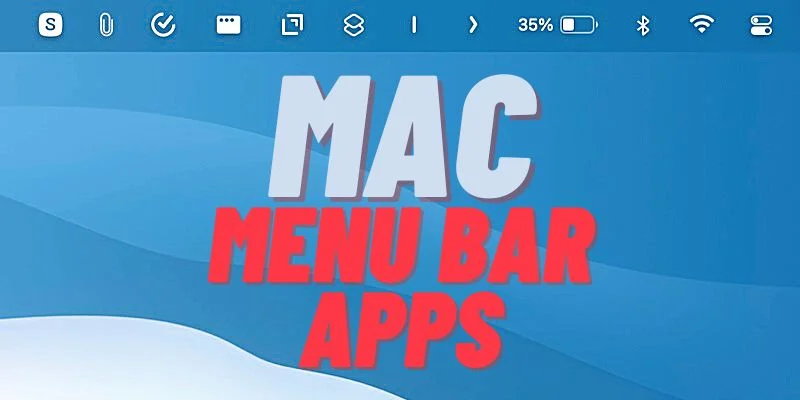
メニュー バーには、多数のシステム設定と機能へのクイック アクセス アイコンがほとんど含まれていますが、まだ多くの未使用スペースがあります。 それを最大限に活用するために、多くの開発者はアプリにメニュー バー機能を提供しています。これにより、デスクトップ上で直接その機能の一部にすばやくアクセスでき、これらの機能にアクセスする必要があるたびにアプリを開く手間を省くことができます。
仕事や娯楽に Mac を使用している場合、使いやすさを向上させ、効率的にタスクを実行するために、Mac にインストールして使用を開始する必要がある最高のメニュー バー アプリのリストを次に示します。
目次
あなたがダウンロードすべき30の最高のMacメニューバーアプリ
1.チクタク
TickTick は、タスクを達成し、目標を達成するのに役立つ Mac 用の最高のタスク管理アプリの 1 つです。 メニューバー機能が付属しており、メニューバーにアイコンを配置して、予定されているすべてのタスクにアクセスしたり、タスクを完了としてマークしたり、新しいタスクを作成したりできます.
価格:フリーミアム (Pro は年間 27.99 ドルから)
TickTick をダウンロード
2. 下書き
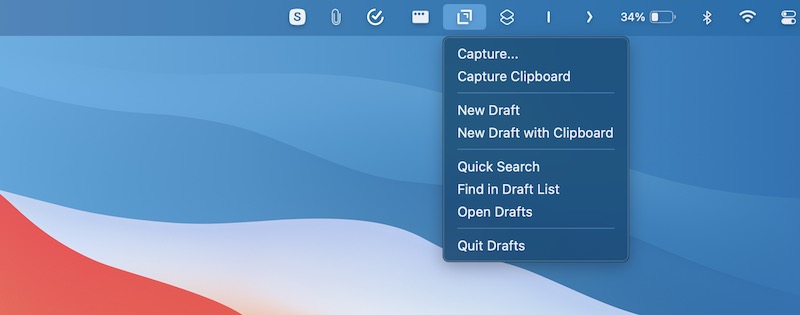
Drafts は、多くの高度な機能を備えた Mac 用の Apple 限定のメモ取りアプリです。 使いやすく、Markdown を含む複数の構文をサポートしています。 また、便利な機能として、Drafts には、使用しているアプリに関係なく、クイック キャプチャ、クリップボードからのキャプチャ、クイック検索などのさまざまな Drafts 機能にすばやくアクセスできるメニュー バー アイコンも用意されています。
価格:フリーミアム (Pro は年間 $19.99 から)
下書きをダウンロード
3.トマトバー
TomatoBar は、仕事や勉強中に集中力を維持できるようにすることを目的とした生産性向上アプリです。 これはポモドーロ テクニックに依存しています。これは、ご存じないかもしれませんが、仕事/タスクを間隔に分割し、その後に短い休憩を入れる時間管理テクニックです。 そうすれば、燃え尽きることなく、より多くのことを成し遂げることができます。 このように、TomotoBar は、ポモドーロ テクニックに従うために必要なすべての基本機能を提供します。これには、仕事と休憩の間隔、およびサウンドなどのその他の設定を構成する機能が含まれます。
価格:無料
トマトバーをダウンロード
4.Itsycal
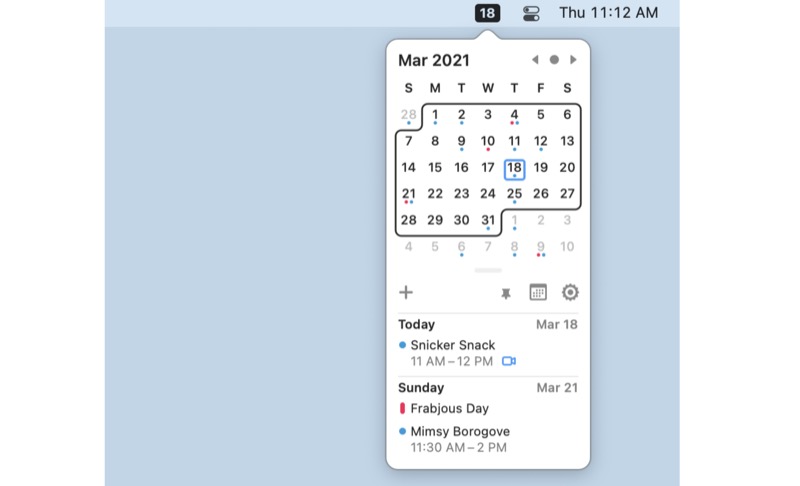
Itsycal は、Mac のメニュー バーにある小さなカレンダーです。 1 か月のすべてのイベントの完全な概要が表示され、必要に応じて新しいイベントを作成したり、既存のイベントを削除したりすることもできます。 さらに、Itsycal を Mac カレンダーと同期して、今後のすべてのイベントを 1 か所で表示することもできます。
または、Fantastical などのメニュー バー機能も備えた他のカレンダー アプリを使用することもできます。
価格:無料
Itsycal をダウンロード
5.チートシート
CheatSheet for Mac は素晴らしい Mac 生産性向上ツールです。 アクティブなアプリでサポートされているショートカットの完全なリストが表示されるため、それらのショートカットを使用して、そのアプリでより効果的にアクションを実行できます。
価格:無料
チートシートをダウンロード
6. メニューバー X
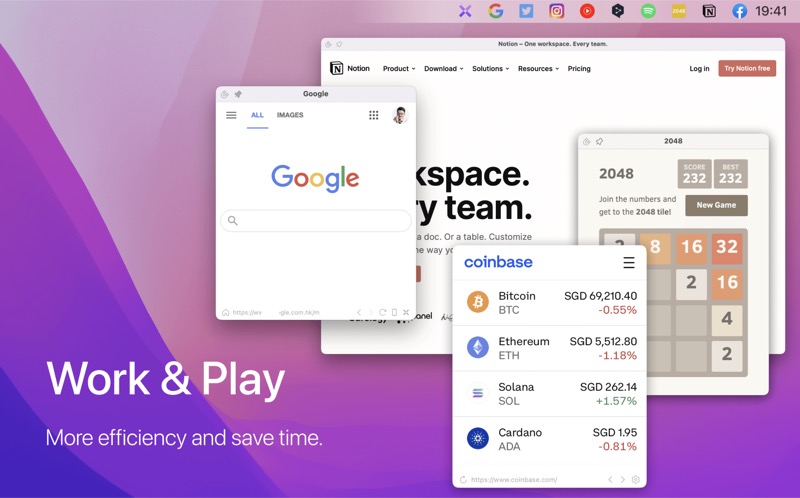
Menubar X は、メニュー バー用の Web ブラウザです。 インターネット上で頻繁にアクセスする Web サイトをメニュー バーにピン留めできます。 その後、これらのアプリをタップするだけで、ネイティブ アプリと同じようにコンテンツにアクセスできます。 MenubarX は、iPhone、iPad、Android、Kindle などのさまざまなシミュレーターを提供しており、これらの Web アプリにアクセスするために使用できます。
価格: フリーミアム (Pro は $4.99 LTD の 1 回限りの料金がかかります)
メニューバー X をダウンロード
7.ショートメニュー
Short Menu は、Mac 用の機能豊富な URL 短縮ツールです。 リンクを頻繁に共有したり、クリック数を追跡したりする必要がある場合は、ワークフローを簡素化するために Short Menu のような URL 短縮サービスが必要です。 Short Menu は、bit.ly、Rebrandly、Google、Hive、tiny.cc などとの統合をサポートし、他の URL 関連のタスクを支援する高度な機能も提供します。
価格: $5.99
ショートメニューをダウンロード
8.長方形
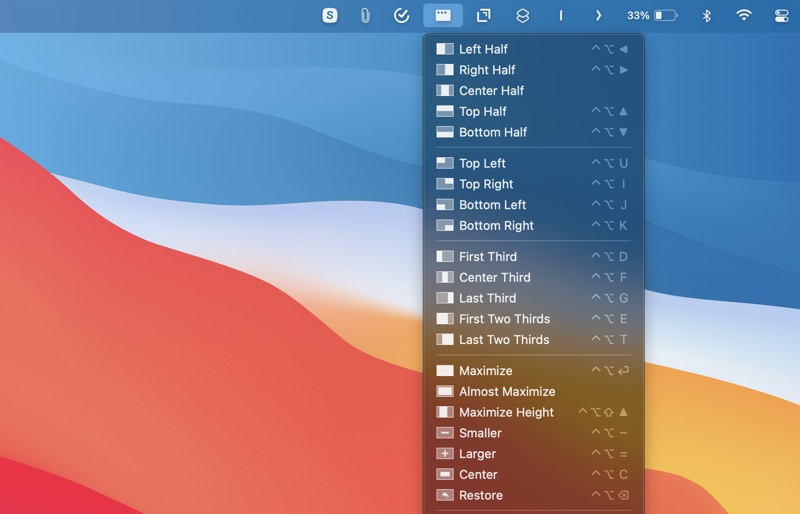
Rectangle は、Mac の画面上でウィンドウのサイズ変更と移動を簡素化する Mac ウィンドウ マネージャーです。 シンプルなキーボード ショートカットを使用してアプリ ウィンドウを配置できるさまざまなスナップ領域を提供します。 または、メニュー バーにある Rectangle のアプリ アイコンをクリックして、開いているアプリを配置するレイアウトを選択することもできます。
価格: フリーミアム (プロ $9.99)
長方形をダウンロード
9. イージーファインダー
EasyFinder は、Mac 上のさまざまなファイル、フォルダー、アプリへのアクセスを簡素化する生産性向上ユーティリティです。 メニューバーからアクセスできるコンテナを提供することで機能し、アイテムをドラッグアンドドロップして後でアクセスできます. 仕事用、個人用、サイド プロジェクト用などに複数のワークスペースを作成し、キーボード ショートカットを使用してアイテムにすばやくアクセスすることもできます。
価格:無料
EasyFinder をダウンロード
10.ショートカットバー
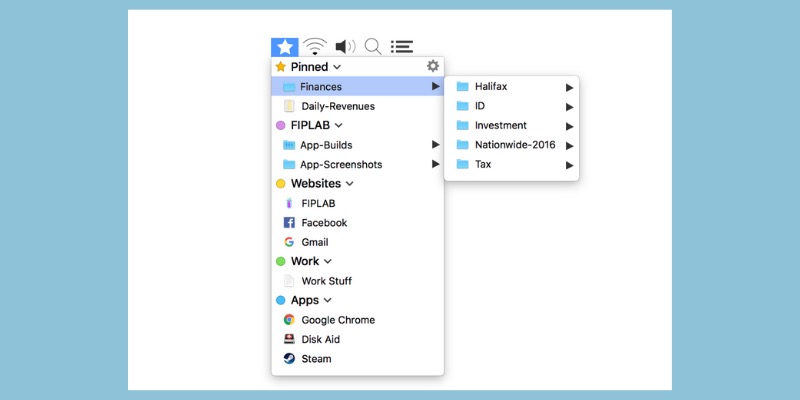
ショートカット バーは、最も便利な Mac メニュー バー アプリの 1 つです。 メニューバーにあり、さまざまなファイル、フォルダー、アプリ、テキストスニペットなどをすべて指先で操作できます。 Mac に頻繁にアクセスする必要がある特定のファイル、フォルダー、アプリなどがある場合は、それらをショートカット バーに追加して、どこからでもすばやくアクセスできます。
価格: $11.99
ショートカットバーをダウンロード
11. 錬金術
Alchemy は、画像をドラッグ アンド ドロップしてさまざまな形式に変換できる、オープンソースの画像から PDF へのコンバーターです。 使い方は簡単で、すぐにファイルを変換できます。 さらに、必要に応じて、ファイルを PDF または GIF に結合するオプションもあります。
価格:無料
錬金術をダウンロード
12.ドロップオーバー
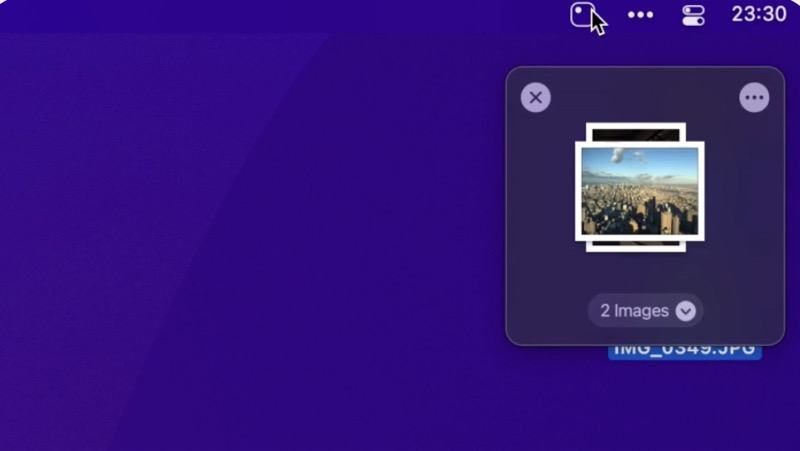
Dropover は、Mac 上の異なる場所間でのファイルの移動を簡素化するメニュー バー アプリです。 さまざまな場所からアイテム (ファイル、フォルダー、ドキュメント、URL など) を個別にドラッグ アンド ドロップできるウィンドウが開きます。 その後、それらを一緒にスタックして、ドラッグして別の場所にドロップしやすくします。 ドロップオーバーはウェブ上でも機能するため、ブラウザ間や他のアプリ間でのアイテムの移動にも使用できます。
価格: フリーミアム (Pro は 4.99 ドル)
ドロップオーバーをダウンロード

13. コピークリップ 2
CopyClip 2 は、Mac 用の最高のクリップボード マネージャーの 1 つで、過去にコピー/カットしたすべてのテキスト スニペットを保存して、後でクリップボードの履歴に簡単にアクセスできるようにします。 要件に応じて、アプリに記憶させたいテキスト クリッピングの数を指定し、ブロックリストにアプリを追加して、CopyClop がそれらからコピー/カットされたテキストを記録しないようにすることができます。
価格: $7.99
コピークリップ 2 をダウンロード
14. ホット
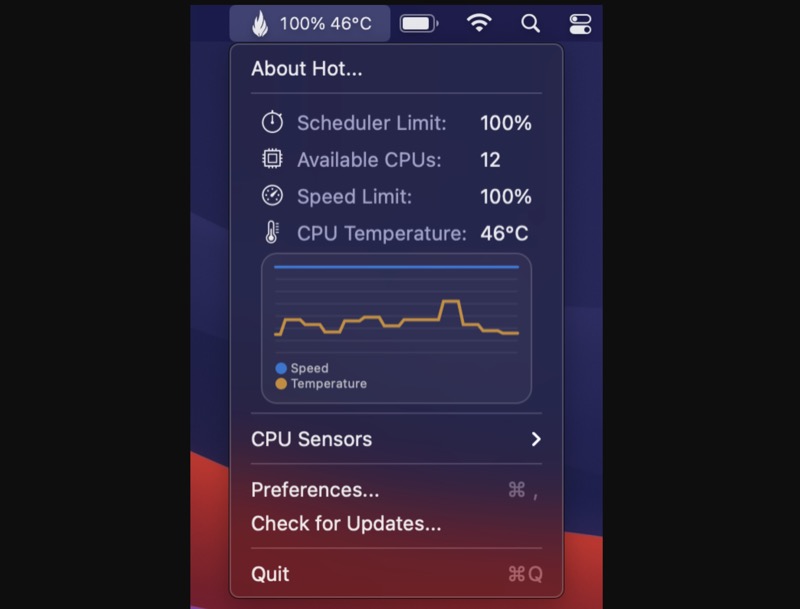
Hot は、Mac の熱問題による CPU 速度の制限を表示する人気のメニュー バー アプリです。 Intel および Apple Silicon Mac で動作しますが、両方で得られる機能は異なります。 Intel Mac では、Hot は CPU 温度、CPU 速度制限、スケジューラー制限、および使用可能な CPU の数を表示しますが、Apple Silicon Mac のユーザーは CPU 温度とシステムの熱圧情報のみを取得します。
価格:無料
ホットをダウンロード
15.ブルースヌーズ
Bluesnooze は、Mac がスリープ中に Bluetooth アクセサリに接続できないようにするシステム ユーティリティです。 Mac をスリープ状態にするとすぐに、Mac の Bluetooth が自動的にオフになります。 そうすれば、イヤホン/ヘッドホンを Mac と別のデバイスに接続している場合でも、断続的に Mac に接続されてリスニング体験が妨げられることはありません。
価格:無料
ブルースヌーズをダウンロード
16.オーディオスイッチャー
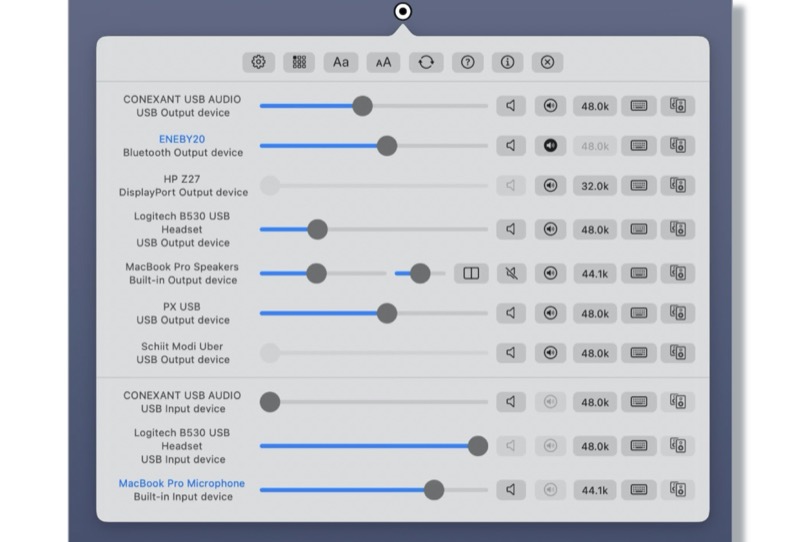
AudioSwitcher は、名前が示すように、Mac に接続されているさまざまなオーディオ デバイスを切り替えることができるオーディオ ツールです。 それはメニューバーにとどまり、利用可能なすべての入出力デバイスに簡単かつ直接アクセスできます。 デバイスの切り替えだけでなく、AudioSwitcher を使用すると、音量やその他のデバイス プロパティも変更できます。
価格: $1.99
オーディオスイッチャーをダウンロード
17.エアバディ
AirBuddy は、接続されているすべての Bluetooth アクセサリ (AirPods、iPhone、Apple Watch、マウス、キーボードなど) の iOS のようなバッテリー情報を Mac にもたらす有料のオーディオ ユーティリティです。 Bluetooth アクセサリを Mac に接続するだけで、AirBuddy のステータスが Mac のメニュー バーに表示されます。 ここから、AirPods の場合はリスニング モードを変更したり、ショートカット アプリを使用してオートメーションを作成したりすることもできます。
価格: $9.99
エアバディをダウンロード
18.アンフェタミン
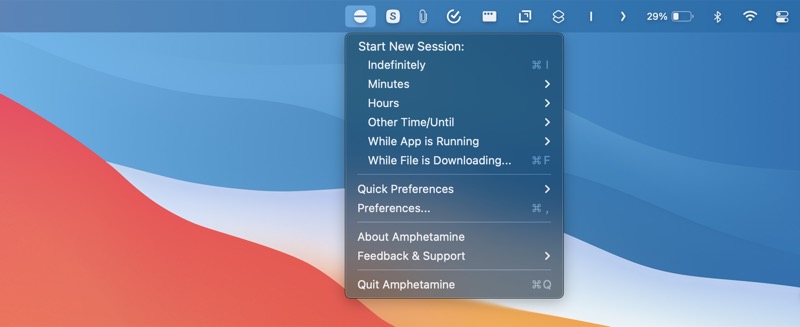
アンフェタミンは、MacBook を電源アダプタに接続せずにクラムシェル モードで使用できる無料のキープ アウェイク ユーティリティです。 その機能のほとんどは、メニュー バー アイコンからアクセスできます。 これには、いくつかのトリガー オプションと設定と共に、新しいセッションを開始して終了する機能も含まれます。 たとえば、アプリの実行時に Amphetamine が自動的に新しいセッションを開始するようにトリガーを設定できるため、手動で行う必要はありません。
価格:無料
アンフェタミンをダウンロード
19. アルデンテ
AlDente は、MacBook の過充電を心配するすべての人のための充電ユーティリティです。 バッテリーの充電制限 (通常は正常な充電範囲内) を設定できます。それを超えると、バッテリーの充電を停止して寿命を延ばします。 過充電を防ぐだけでなく、AlDente は MacBook をアンフェタミンのようにクラムシェル モードで使用できるようにし、熱保護、キャリブレーション モードなどの追加機能を提供します。
価格:フリーミアム (Pro: 年間 $14 または $29 LTD)
アルデンテをダウンロード
20. eqMac2
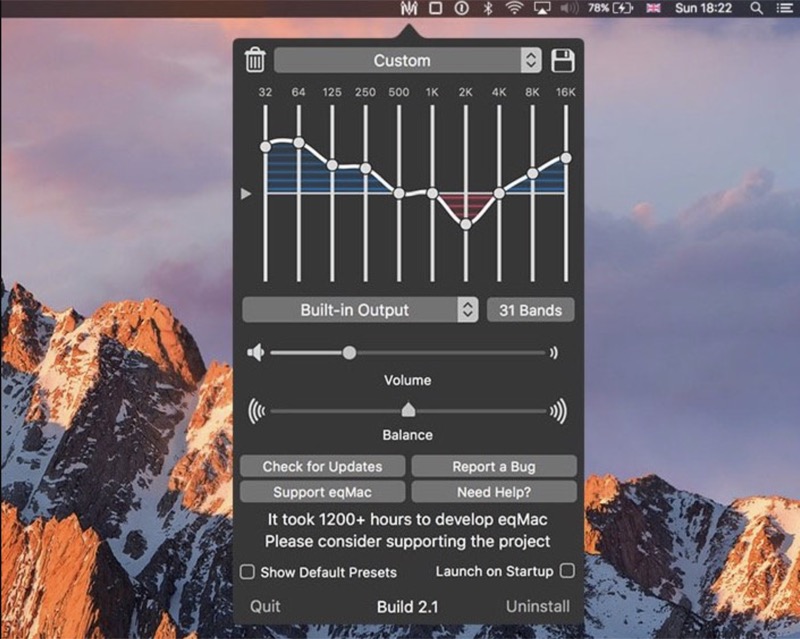
eqMac2 は、Mac 用のシステム全体のオーディオ イコライザーです。 Mac のメニュー バーにあり、さまざまな周波数を好みに合わせて調整できる 10 バンドのイコライザーを提供します。 さらに、必要に応じて、eqMac2 Pro サブスクリプションにサブスクライブして、空間オーディオ、ボリューム ミキサー、エキスパート イコライザーなどのその他の機能のロックを解除できます。
価格:フリーミアム(プロ:月額3ドル)
eqMac2 をダウンロード
21. 表示メニュー
Display Menu は、Mac に接続されたディスプレイの設定を簡単に変更できるディスプレイ ユーティリティです。 これを行うには、さまざまなディスプレイでサポートされているすべての解像度とリフレッシュ レートのリストが表示されます。これらは好みに応じて設定できます。 さらに、画面のミラーリングを切り替えたり、サポートされているディスプレイで Retina 解像度などの追加機能を有効にしたりすることもできます。
価格:フリーミアム
ダウンロード表示メニュー
22. ブラースクリーン
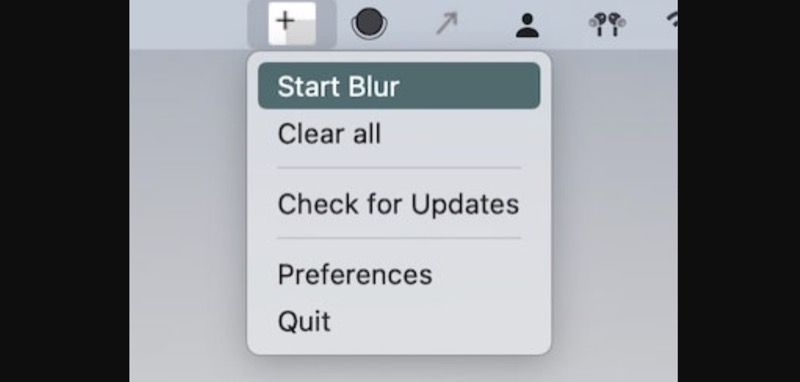
BlurScreen は、画面上の機密情報をぼかすことができる画面ぼかしユーティリティです。 そのため、画面を頻繁に記録または共有する必要がある場合、BlurScreen は Mac で非常に貴重なユーティリティであることが証明されます。 使い方はとても簡単です。非表示にしたい画面の部分を選択するだけで、BlurScreen が即座にその部分をぼかします。
価格: $19
BlurScreenをダウンロード
23.ハッピーノッチ
HappyNotch は、ノッチディスプレイを備えた MacBook に必須のメニューバーアプリです。 ノッチを完全にアクセス可能なメニュー バーに変換し、ノッチによって失われた画面の領域を取り戻すことができます。 構成したら、ノッチをクリックするだけでメニューバーが表示され、すべてのタイル化されたアプリやその他のオプションにアクセスできます.
価格:無料
ハッピーノッチをダウンロード
24. iStat メニュー
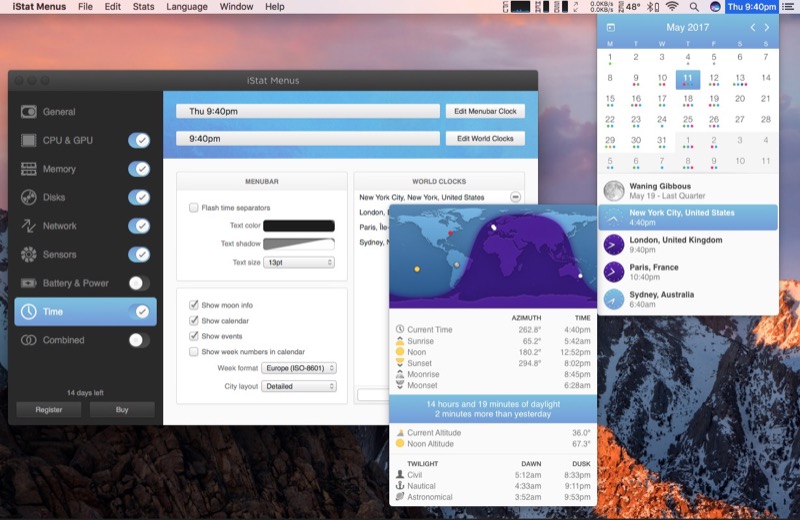
iStat Menus は Mac 用の有料システム モニター アプリです。 これは、CPU、GPU、メモリ、ネットワーク、ディスク アクティビティ、バッテリーなどの統計を表示する、最も強力で機能豊富な Mac 監視ユーティリティの 1 つです。 そして、最良の部分は、メニュー バーから直接この情報にアクセスできることです。 さらに、iStat メニューでは、必要に応じてメニュー バー オプションをカスタマイズできるため、メニュー バーに表示する情報を選択できます。
価格: $9.99
iStatメニューをダウンロード
25.フラックス
F.lux は、時間帯や場所などのいくつかの設定されたトリガーに基づいてディスプレイの色温度を調整して、眼精疲労を軽減し、ブルーライトが睡眠パターンを妨げるのを防ぐのに役立つ人気のあるアプリです。 設定は非常に簡単で、一度設定するとバックグラウンドで自動的に動作します。 また、メニューバーのアイコンからいつでも、色の効果を変更したり、サービスを無効/有効にしたりできます。
価格:無料
F.luxをダウンロード
26. ショットター
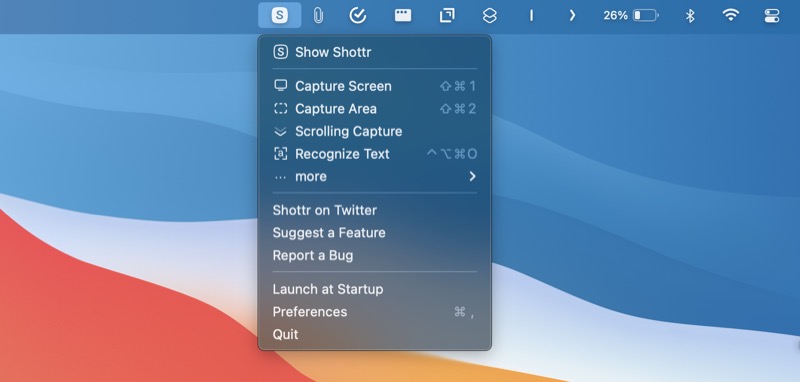
Shottr は、遅延スクリーンショットやスクロール スクリーンショットなど、さまざまなニーズに対応する複数のキャプチャ モードを提供する Mac スクリーンショット アプリです。 キーボード ショートカットを使用してスクリーンショットをキャプチャできます。また、ショートカットの使用に慣れていないユーザーのために、さまざまなキャプチャ モードをメニュー バーに配置します。
価格:無料
Shottr をダウンロード
27. ヒドゥンバー
Hidden Bar は、Mac の最も重要なメニュー バー アプリです。 これまでに説明したメニュー バー アプリをインストールして使用する場合は、これも必ず必要です。 メニュー バーの項目を非表示にすることで、Mac のメニュー バーをすっきりさせることができます。 基本的に、アプリの背後にあるアイデアは、使用頻度の低いメニュー バー アプリを非表示にして、メニュー バーを整理し、そのスペースを効率的に利用することです。
価格:無料
隠しバーをダウンロード
28. ノイツィオ
Noizio は、学生や他のすべての人にとって最高の生産性向上アプリの 1 つです。 Mac のメニュー バーにあり、気分に合わせて周囲の音や心地よい音楽を再生することで、騒音をかき消し、目の前の仕事に集中できます。 異なるサウンドをミックスしてマッチさせることもでき、それらは完全にブレンドされます。 iPhone や iPad でも動作します。
価格: $9.99
Noizioをダウンロード
29. バーテンダーバー
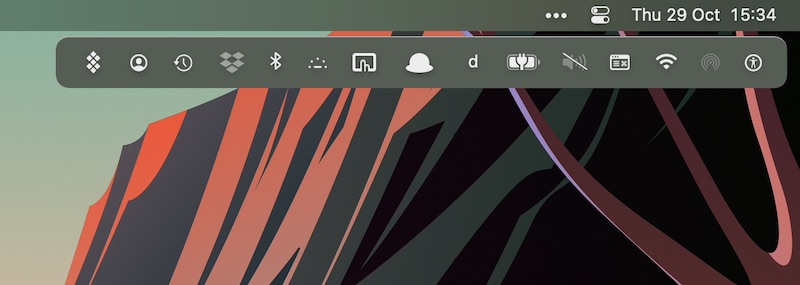
非表示、再配置、非表示アイテムのクリックによる表示、またはキーボード ショートカットの使用により、Bartender 4 ではメニュー バー アイコンを整理できます。 どのアプリをメニューバーに残すか、ホットキーを使用して非表示にして表示するか、完全に非表示にするかを選択できます。 [更新の表示] を選択すると、メニュー バー アイコンが自動的に表示されるようにすることができます。
価格: $16
バーテンダーバーをダウンロード
30. 後で
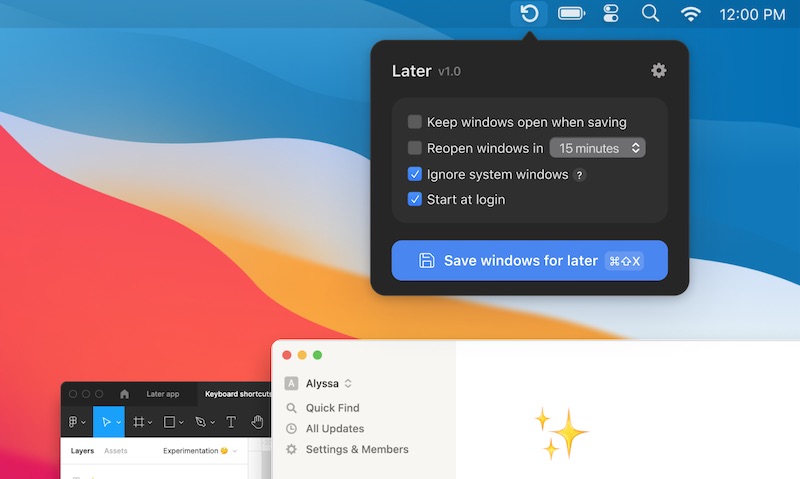
ワンクリックですべての Mac アプリを後で使用できるように保存します。 Later は、ワークスペースを簡単にクリアおよび復元するための Mac メニュー バー アプリです。 コンピューターの電源を切る、画面を共有する前にデスクトップを整理する、後でアプリをスケジュールするなど。 アプリをすべて開いたままにするのではなく、アプリを閉じることで、貴重な MacBook のバッテリーを節約できます。 キーボード ショートカットを使用して保存および復元することもできます。
価格:無料
後でダウンロード
Mac のメニュー バーを最大限に活用する
メニュー バー アプリを使用すると、Mac の使いやすさが大幅に向上し、タスクの実行や、さまざまなシステム設定や機能の状態の確認が容易になります。 上記のリストは、Macでより効率的に作業を行うために使用できる最高のMacメニューバーアプリの一部です.
これらのメニュー バー アプリの一部はスタンドアロンのタスク固有のアプリですが、追加機能としてメニュー バー機能を備えているものもあります。 このため、ダウンロードしたアプリにメニュー バー機能があるかどうかを常に確認することをお勧めします。これがあると、操作が最小限に抑えられ、ワークフローが簡素化されます。
